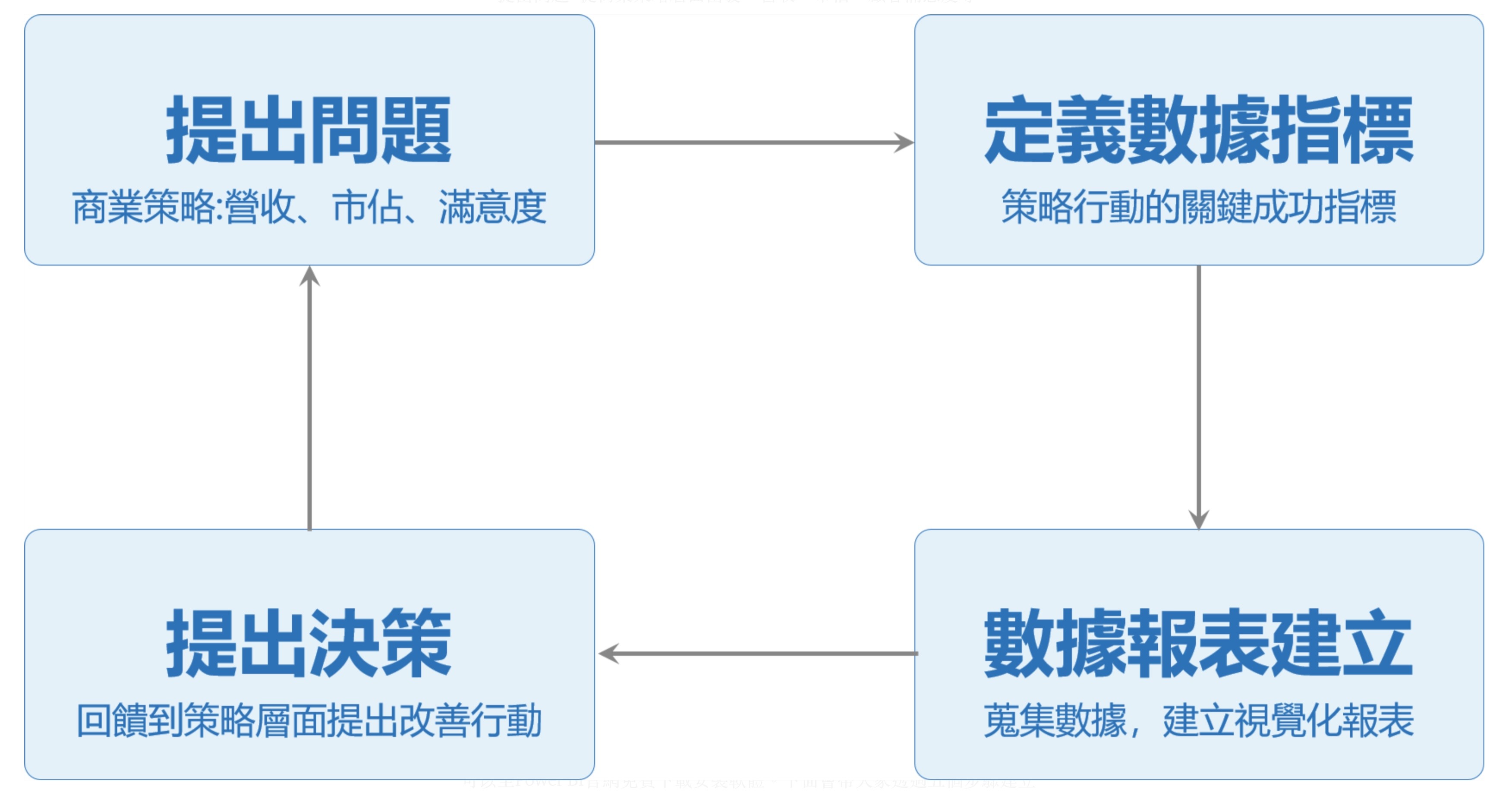本文轉載自 Laurence(蘇政霖) Su 【人資 Power BI HR 教學】
人力資源分析(HR Analytics)是以數據驅動的人才管理方法,並從數據呈現表面看不見的行為,作為決策參考的依據,以提升組織績效。我們可以從人力資源流程中獲取大量的數據,從員工入職開始,一直到員工離開組織,這些數據可以提供有價值的見解。猶如電影《魔球》主角在挑選球員時,不採過去球隊會使用的球探報告,而是單靠分析比賽的攻守數據、上壘率,選出最佳的球員,讓球隊在比賽中大放異彩。

人力資源分析主要有四個步驟
一、提出問題: 從商業策略層面出發,營收、市佔、顧客滿意度等
二、定義數據指標: 重新思考對應策略行動的關鍵成功指標
三、數據報表建立: 定義與蒐集相關數據,建立視覺化管理報表
四、提出決策: 將報表觀點回饋到策略層面,提出改善的行動方案,並持續修正

這裡分享一個人員流失並透過數據決策的實際案例。在麥肯錫,他們花了許多精力在人才保留方法上,過去他們認為人員流失,主要是因績效或是薪酬造成,但在蒐集焦點訪談、滿意度問卷的結果後,他們發現人員離職主要是因為缺乏教練指導以及與具有相似興趣的人連結。當他們觀察在教練和指導較滿意的員工時,這些人的離職的風險很明顯下降了20–40%。隨後,這個數據也幫助麥肯錫製定了新計劃,以監測和進一步加強員工的教練和指導關係,尤其是對於年輕的同事,並進行積極干預以保留那些“處於離職危險中”的人。
如何開始建立人資戰情室?
好消息是你不需要花哨的工具或昂貴的投資,目前市場上有些免費的軟體可以幫助我們,例如Google的Data Studio、Tableau,或像我們今天要介紹的微軟Power BI。
Power BI 是微軟推出的資料視覺化應用,這個免費的軟體可以處理大量的數據,並可快速地建立互動式的視覺圖表,幫助了解數據背後的洞察,你可以至Power BI官網免費下載安裝軟體。下面會帶大家透過五個步驟建立人資數據戰情室。

第一步: 將人資數據做格式化整理
這份數據為員工資料表案例(下載連結)。數據包含了員工基本資訊,如: 年齡、工作地點、雇用日期、部門、薪資、考績等。Power BI 可以接受不同種資料來源,像是 CSV 、Excel、Web資料,或是連結資料庫的數據。原始的資料並沒有做過任何的加工處理,像是運算、合併欄位、樞紐分析等,僅將資料範圍做【格式化表格】,格式化表格的目的是為了讓Power BI判斷資料選取範圍,未來只要定期更新資料,Power BI 就可以即時呈現成最新的資料了。

第二步: 進入Power BI 匯入資料
當您進入Power BI Desktop後,可以透過上方工具列,選取【常用】的Excel,去連結範例資料,勾選員工資料表做【載入】。

第三步: 建立 Power BI HR視覺化圖表
當資料載入後,右方欄位會出現匯入的所有欄位名稱的資訊,接下來就可以利用 Power BI 內建的34種視覺效果(還可以到Power BI 市集下載310種圖表)去分析員工基本資料、部門、薪酬、工作環境、績效的狀況。
首先,在 Power BI 上方工具列,選擇【新增量值】,以計算組織人數,公式為:
員工人數 = COUNTROWS(‘員工資料表’ )

COUNTROWS這個公式是依據員工資料表,去計算員工資料表列數,以求得員工人數。
接著,我們選【橫條圖】的視覺效果,將計算出來的【員工人數】量值拖曳到【值】,並將【部門】放到【軸】的位置,就可以將第一張圖表建立出來。
第四步: 完成 Power BI HR人資視覺圖表
接著,我們可以利用視覺效果建立不同類型的圖表
1. 卡片(顯示資料加總): 將【員工人數】量值拖拉到【欄位】

2. 地圖(呈現各地區員工數大小): 將【員工人數】量值拖拉到【大小】、並將【工作地點】欄位拖拉到【位置】*注意工作地點資料欄位預設【未分類】,需要【點擊】工作地點(欄位呈現灰底),並在資料行工具的【資料類別】從未分類改成縣市

3. 瀑布圖(呈現公司年齡區間組成): 將【員工人數】量值拖拉到【值】,【年齡群組】欄位拖拉到【類別】

4. 環圈圖(顯示員工性別占比): 將【員工人數】量值拖拉到【值】,【性別】欄位拖拉到【圖例】

5. 樹狀圖(考績組成): 將【員工人數】量值拖拉到【值】,【考績】欄位拖拉到【群組】(考績5為優等,1為不佳)

第五步: 進行 Power BI HR互動式分析
完成圖表的建立後,就可以體驗 Power BI 互動式的動態報表,舉個例子:當你點選樹狀圖考績2的人員時,卡片就會顯示得到考績2的人數,另外,其他圖表也會因為點選了考績2而跟著連動顯示的資料,藉由互動報表可以看出各部門考績2的組成,以及考績2是落在年齡區間的哪塊,甚至從地圖看考績2的人是落在哪裡居多。從這些數據就可以幫助我們找到改善的標的物,進而提出管理上的建議行動。

先行智庫為你而讀為台灣管理顧問公司,服務內容包含企業內訓、顧問諮詢以及數據解決方案,了解更多企業服務內容:https://kscthinktank.com.tw/data-analysis/
【HR數據分析相關課程】
[線上課程]Power BI HR管理分析師【招募數據視覺化】